
I nästa artikel ska vi ta en titt på GoTop. Detta är en annan terminalbaserad systemmonitor för Gnu / Linux och macOS. Det är en systemmonitor som är inspirerad av gtop och vtop. Medan dessa två verktyg har utvecklats med Node.js har GoTop skrivits med Go.
Detta kommandoradsverktyg gör att vi kan klicka och flytta med musen, även om de också kan användas kortkommandon att jobba. Med den kommer vi att kunna se historien om CPU: n, nätverket med färggrafik, användningen av skivan, temperaturerna och minnet. Samtidigt visar den oss de aktuella värdena.
När vi är på en Gnu / Linux-dator vill vi övervaka resurserna på en dator, den populära toppverktyg. Detta ingår som standard i alla distributioner och visar relevant information om processer, RAM-minne, CPU-förbrukning etc. Ett annat alternativ att ta hänsyn till, vilket också lägger till ett mer vänligt grafiskt gränssnitt, vilket är mycket användbart när det gäller att se utvecklingen av ett lags resurser med en överblick är htop.
GoTop-verktyget, från vilket version 2.0.0 för några dagar sedan, trots att det är ett nyare alternativ och jag tror att mindre kända kommer att tillåta oss att göra mer eller mindre samma som htop.
GoTop Allmänna funktioner
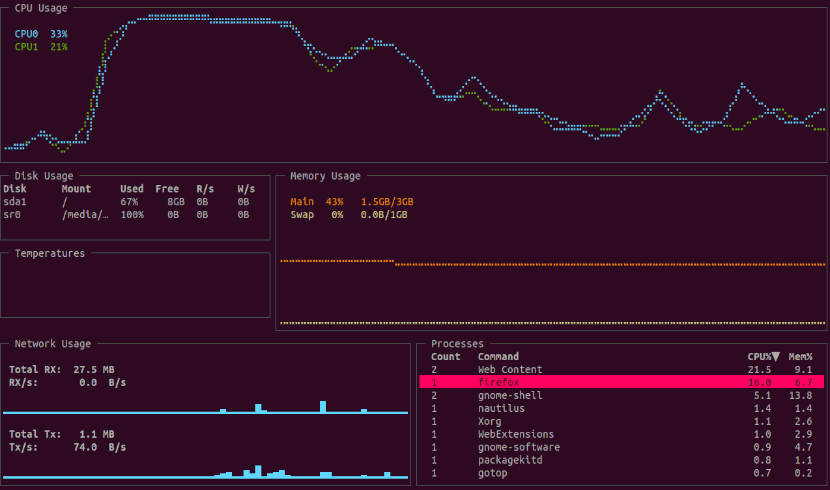
- Det gör att vi kan använda olika färgscheman inbyggd, som standard, standard-mörk, soliserad och monokai.
- Så gör det möjligt att döda en process eller sortera listan över dessa efter CPU eller minnesanvändning, det här verktyget kan inte filtrera / söka efter en viss process. Det tillåter inte att ändra prioritet eller visa ett processträd, som om topp- eller htop-verktygen kan göra.
- Minne och CPU-grafik kan skalas med hjälp av «-tangentenh»För att öka och« l »-tangenten för att minska.
- Verktyget kan visa temperaturer i grader Fahrenheit eller grader Celsius.
- Erbjuder alternativet till visa endast widgetar för CPU, minne och process.
- Vi kommer att ha möjlighet ställa in avfrågningshastighet för processorer och minne.
- Möjlighet att visa varje CPU eller genomsnittlig CPU-användning i CPU-widgeten.
Ladda ner och installera GoTop
till ladda ner den nödvändiga filen För att kunna använda GoTop är allt du behöver göra att gå till släppar sida av projektet.
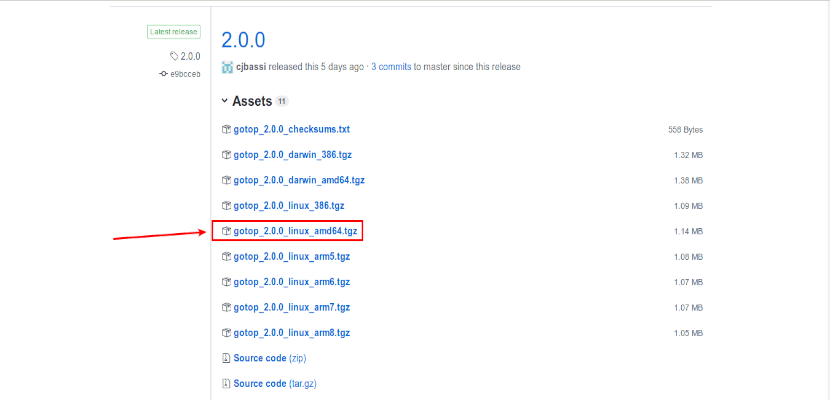
På denna nedladdningssida hittar vi olika paket. För att installera GoTop-binären på Ubuntu, låt oss börja med att ladda ner binär för operativsystemarkitektur. I de flesta fall kommer det att vara 64-bitars, så för det här exemplet ska jag ladda ner filen som är markerad i föregående skärmdump. I slutet av nedladdningen behöver du bara extrahera innehållet och installera det någonstans i din $ PATH.
Vid den här tiden alltid det är tillrådligt att använda / Usr / local / bin så att andra användare kan använda verktyget utan problem. Således behöver vi inte ange den fullständiga sökvägen där vi har installerat binären varje gång vi vill köra programmet.
I en terminal (Ctrl + Alt + T), finns i katalogen där vi har filenSom ett resultat av att extrahera det nedladdade paketet skriver vi:

sudo install gotop /usr/local/bin/
Och med detta kommer vi att kunna använd GoTop för att övervaka resurserna i vårt Ubuntu-system bara genom att skriva följande kommando i terminalen (Ctrl + Alt + T):
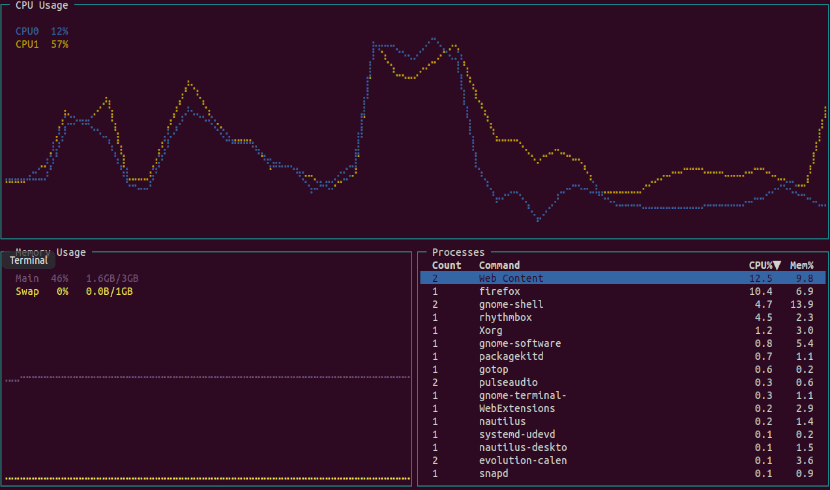
gotop
Som jag redan nämnde rader ovan kommer vi att kunna med GoTop-verktyget övervaka olika aspekter av operativsystemet- CPU-förbrukande processer, CPU-användning, RAM-användning, diskanvändning, temperaturer och nätverksanvändning.
Hjälp
För att veta hur man använder gotop måste du bara Tryck "?" inom TUI av verktyget.
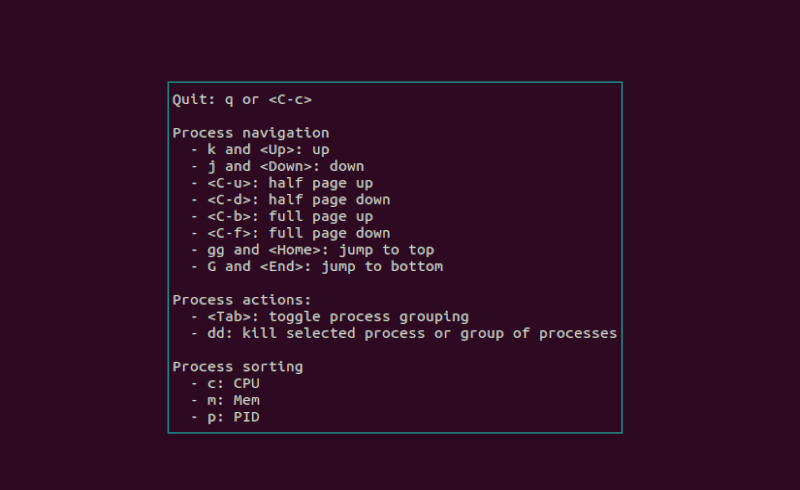
Det här alternativet visar information att arbeta med. Om du vill vet fler alternativ, kör i terminalen (Ctrl + Alt + T):
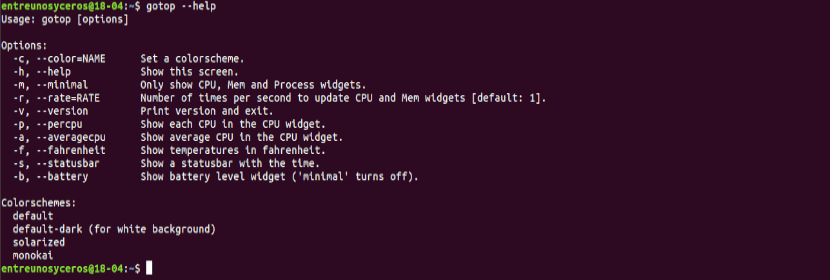
gotop --help
Det här är bara några av dina alternativ. Dom kan se alla tillgängliga alternativ på din sida GitHub.